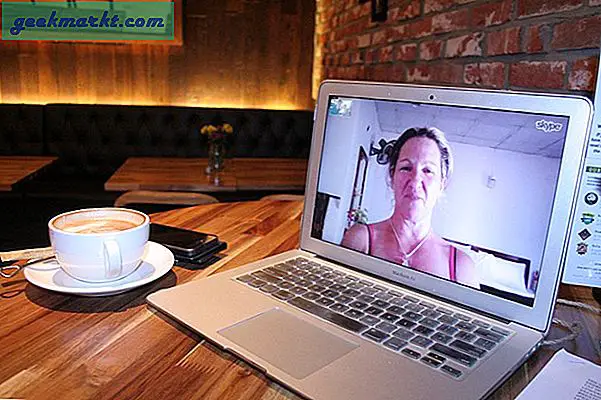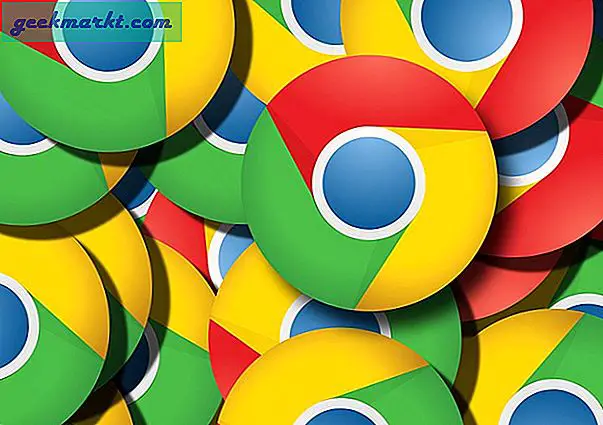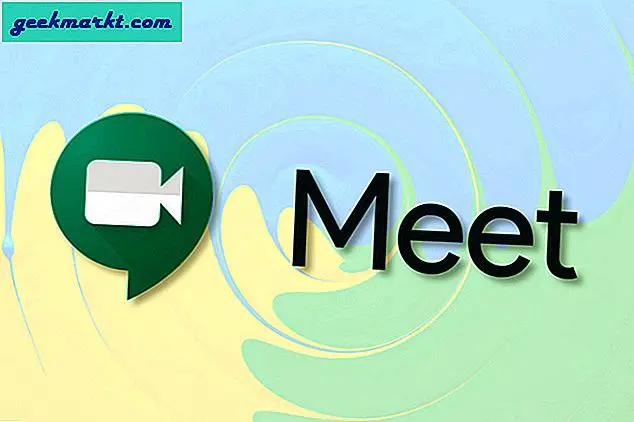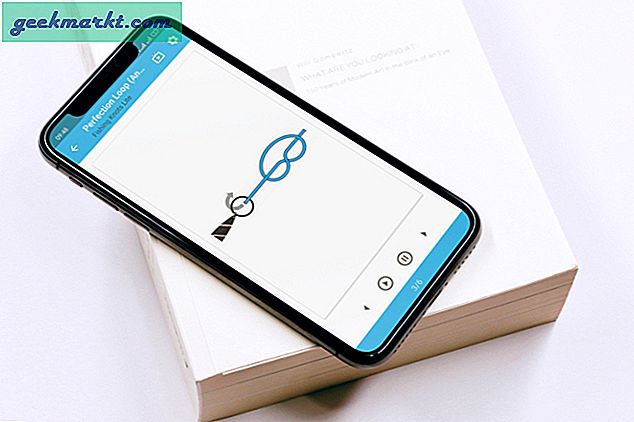İnternette gezinmek, birçok insanın bu günlerde en eğlenceli olduğunu düşündüğü bir şey. Masaüstü bilgisayarınızda, dizüstü bilgisayarınızda, tabletinizde veya akıllı telefonunuzda bunu yapabilirsiniz. İnterneti herhangi bir amaç için düzenli olarak kullanmaya alıştık.
Son yirmi yılda sosyal ağların yükselişini gördük ve bunların en büyük devi elbette Facebook'du. Bazı insanlar günlük Facebook dozu olmadan yaşayamazlar.
Bu yüzden onlar için en sevdikleri sosyal medya ağına en hızlı ve en kolay erişime sahip olmak son derece önemlidir. Bunlardan biriyseniz, muhtemelen buna bayılacaksınız - bunu Google Chrome tarayıcınızda ana sayfanız olacak şekilde ayarlayabilirsiniz. Nasıl olduğunu öğrenmek için okumaya devam edin.
Anasayfa Ayarları
Google Chrome'u bilgisayarınıza indirip yükledikten sonra, bir sonraki adım her zaman sizin gereksinimlerinize ve tercihlerinize göre özelleştirmektir.
Yüklendiğinde, Google Chrome ana düğmeyi göstermez. Bu nedenle, onu gerçekten gösterecek şekilde ayarlamanız gerekir. Böylece, yazdığınız yazıya gerek duymadan, tercih ettiğiniz sayfaya en hızlı şekilde erişmek için kullanabilirsiniz. URL adresi her zaman.
Bu birkaç basit adımı izleyerek yapılabilir:
- Google Chrome'u bilgisayarınızda açın
- Google Chrome'un sağ üst kısmında yer alan üç dikey nokta bulacaksınız. Üzerlerine tıklayın.
- Çok sayıda seçeneğe sahip bir açılır menü tarafından karşılanacaksınız, ancak aşağıdan aşağıya, "Ayarlar" adlı alttan ikinci seçeneği bulacağınız yere doğru yola koyulmalısınız. Üzerine tıkla.
- “Ayarlar” a tıkladığınızda “Görünüm” başlıklı ikinci beyaz alanı bulacağınız yeni bir sayfa açılacaktır. Burada ana sayfanız için gerekli tüm ayarları bulacaksınız.
- “Ana Ekranı Göster” seçeneğinin işaretlenmesi düğmeyi açar ve göz atmak için URL adreslerini girdiğiniz alandan hemen önce, sadece soluna yerleştirebilirsiniz. Bir ev stilize çizim ile küçük bir düğme, bu yüzden gerçekten bunu özleyemezsiniz.
- Bunun hemen altında, daha fazla seçenek bulacaksınız. İlkini seçerseniz, “Yeni Sekme” seçeneği, Ana Sayfa düğmesini her tıkladığınızda yeni bir sekme tarafından karşılanacaksınız. Facebook butonunun ana giriş düğmesini her tıkladığınızda açılmasını istediğinize göre, açmak istediğiniz URL'yi girebileceğiniz bir alana sahip olan bir sonraki seçeneği seçmeniz gerekecektir. Tam olarak şunu yazın: https://en-gb.facebook.com/login/
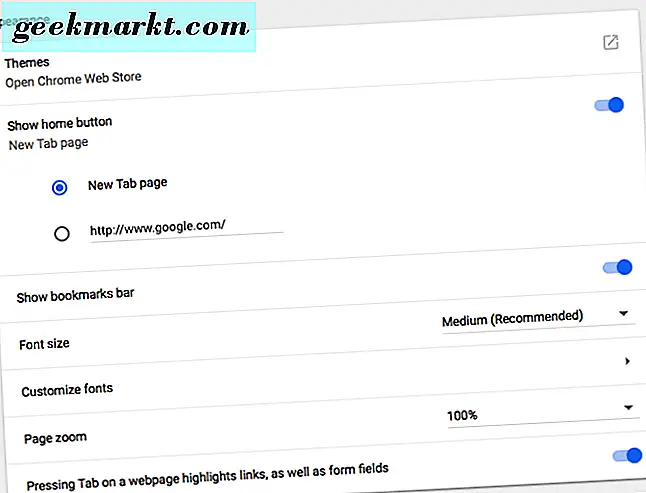
Aşağıda, Google Chrome tarayıcınızın kurulumunda gerekli tüm değişiklikleri yapmanız gereken "Görünüm" alanı gösterilmektedir.
Başka seçenek
Facebook profilinize giriş yaptığınız sayfaya gitmenin daha da hızlı bir yolu daha vardır. Google Chrome tarayıcınızı her açtığınızda açılan sayfa olarak ayarlayabilirsiniz.
Bir kez daha, birkaç dakikadan fazla sürmemesi gereken birkaç basit adımı izlemeniz gerekecektir. Hadi bakalım:
- İlk 3 adım, yukarıdakiyle aynıdır. “Ayarlar” a gitmek istersiniz.
- “Ayarlar” da, “Başlangıçta” başlıklı beşinci bir beyaz alan bulacaksınız. Adından da anlaşılacağı gibi, burada her başlattığınızda Google Chrome'un ne yapmak istediğini belirleyebilirsiniz.
- İlk iki seçenek “Yeni Sekme Sayfasını Aç” dır. Bu, Google Chrome'u her başlattığınızda yeni bir boş sekme açar ve “Kaldığınız yerden devam et” anlamına gelir. Bu, başlangıçta sizin için son olarak açılacağı anlamına gelir. olduğun sayfa.
- Üçüncü seçenek, istediğiniz - “Belirli bir sayfayı veya sayfa grubunu aç”. Seçildiğinde, bir bağlantı yazmanızı ister. Facebook giriş sayfasını istediğin için bunu yaz - https://en-gb.facebook.com/login/
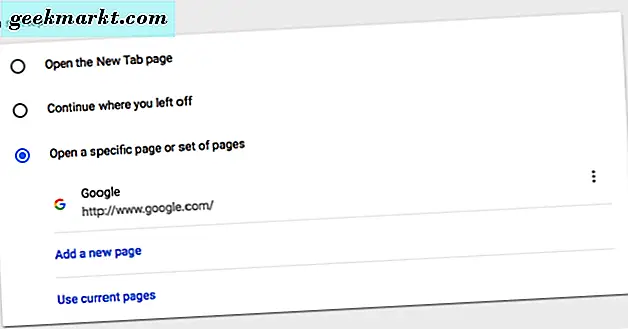
Bu yüzden, Google Chrome'u kurmak için iki yol vardır, böylece Ana Giriş sayfası olarak Facebook Oturumunu kullanır, ayrıca Ana Sayfa düğmesini tıkladığınızda açılan sayfa.
Tavsiye sözü
Bu ayarların Facebook hesabınıza daha hızlı ulaşmanıza yardımcı olmasını isteyebilirsiniz, ancak Google Chrome tarayıcınızı bu şekilde ayarlamadan önce düşünmek isteyebileceğiniz birkaç şey vardır.
Bilgisayarınızı kullanan tek kişi siz misiniz? Eğer durum buysa, endişelenecek çok şey yok. Ancak başka biri de kullanıyorsa, kişisel ve özel verilerinizi başka bir kişiyle paylaşma riskiniz vardır.
Durum buysa, Google Chrome'un giriş kimlik bilgilerinizi hatırlamasına izin vermeyin. Her giriş yaptığınızda, daha kolay ve hızlı erişim için e-posta adresinizi ve şifrenizi kaydetmenizi ister, ancak bu bilgisayarın tek kullanıcısı değilseniz, bu seçeneği kullanmak istemeyebilirsiniz.
Sonuç
Gördüğünüz gibi, Google Chrome tarayıcısında ana sayfanız olarak Facebook girişini kurmak, birkaç dakika veya daha kısa sürede yapılabilecek oldukça kolay bir görevdir. Şimdi, ana sayfanız olarak kurulan Facebook giriş sayfası ile yeni keşfedilen rahatlığınızın tadını çıkarın.